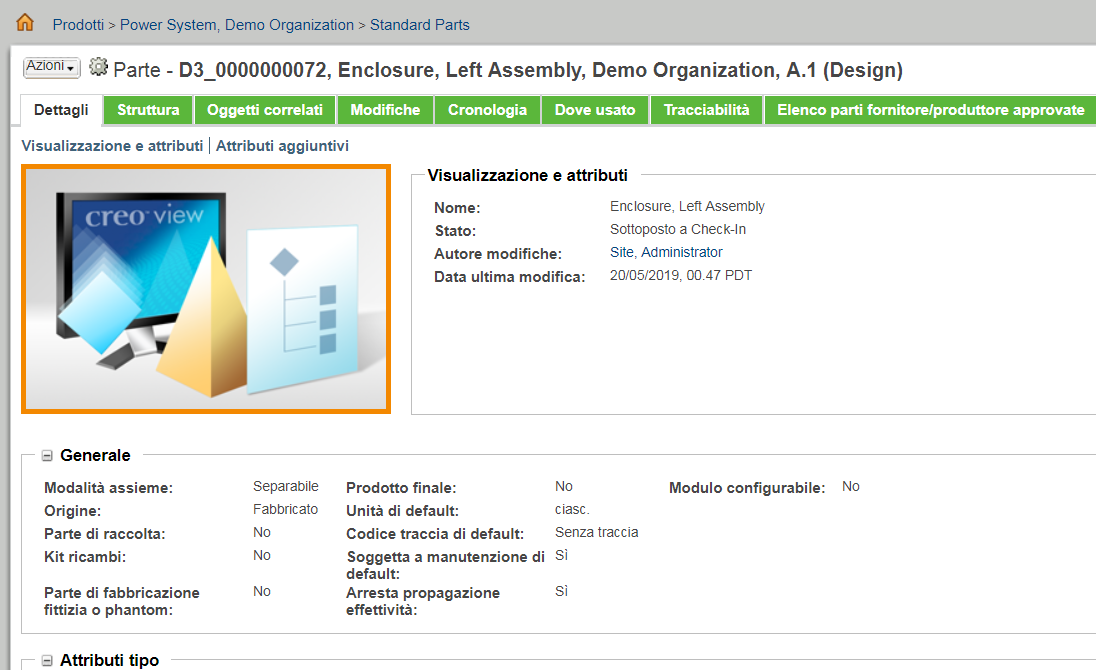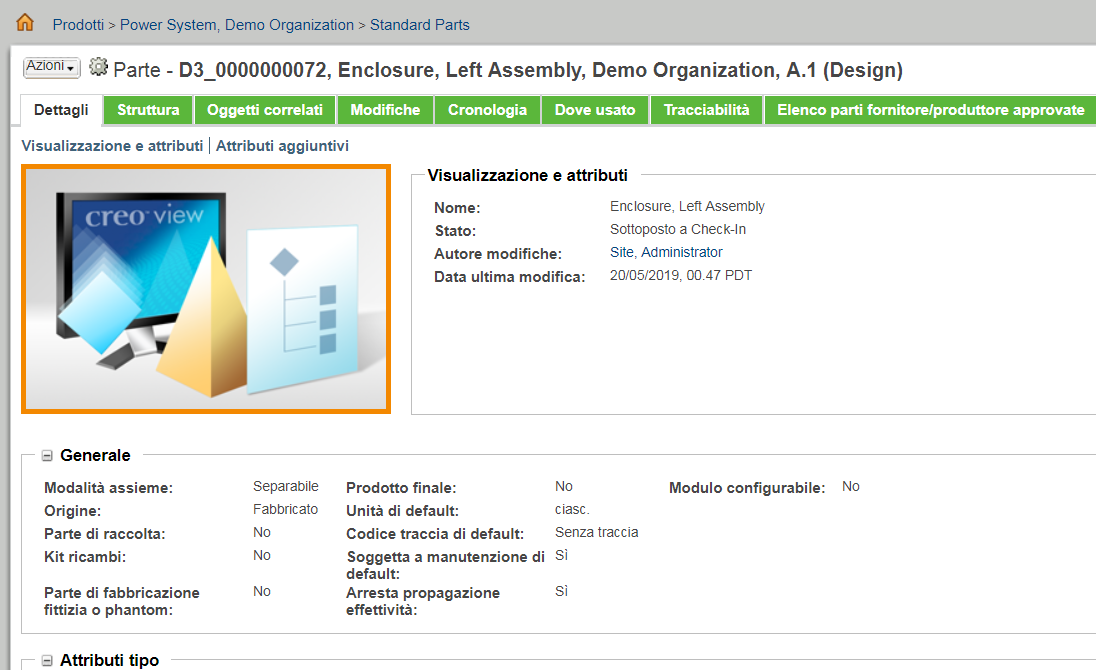Passo 25: visualizzare le etichette di sicurezza e i relativi valori nelle pagine delle informazioni dell'oggetto - Facoltativo
Le etichette di sicurezza e i relativi valori possono essere aggiunti come attributi a una pagina delle informazioni sull'oggetto utilizzando gli attributi di un alias. I passi illustrati di seguito forniscono informazioni aggiuntive su ciò che viene richiesto in modo specifico per visualizzare le etichette di sicurezza. Per informazioni generali su come aggiungere attributi a un tipo di oggetto, vedere
Creazione di un nuovo attributo.
1. Selezionare il tipo di oggetto nell'elenco Gestisci tipi nell'utilità Gestione tipi e attributi.
2. Nella pagina delle informazioni sul tipo selezionare Modifica nel menu Azioni.
3. Fare clic sull'icona Crea un nuovo attributo

nella scheda
Attributi. Viene visualizzata la finestra
Nuovo attributo.
4. Specificare il nome interno dell'attributo dell'etichetta di sicurezza nel campo Nome interno, selezionare il tipo Alias e fare clic su Avanti.
| Il nome interno deve essere univoco. È possibile, ma non obbligatorio, impostare il nome interno sulla forma logica dell'etichetta di sicurezza come specificato nel file LogicalAttributesSite.xml. Per ulteriori informazioni, vedere passo 7. Modificare LogicalAttributesSite.xml. |
5. Selezionare Stringa nell'elenco a discesa Tipo di dati e fare clic su Avanti.
6. Specificare le proprietà di attributo applicabili nel passo Imposta proprietà. Nel campo Mappatura specificare la forma logica dell'etichetta di sicurezza come specificato nel file LogicalAttributesSite.xml.
| È possibile anche impostare il campo Mappatura sulla forma esterna dell'etichetta di sicurezza, tuttavia PTC consiglia di utilizzare la forma logica. |
| Sebbene non sia necessario, è preferibile che il campo Nome visualizzato corrisponda al nome visualizzato dell'etichetta di sicurezza specificato nel file accessModelRB.rbinfo al fine di garantire coerenza. Per ulteriori informazioni, vedere passo 1. Definire le etichette di sicurezza. |
7. Fare clic su Applica per salvare l'attributo corrente e crearne un altro oppure fare clic su Fine per salvare l'attributo corrente e chiudere la finestra.
8. Aggiungere i nuovi attributi dell'alias dell'etichetta di sicurezza al layout della pagina delle informazioni per il tipo di oggetto specifico. Per ulteriori informazioni, vedere
Modifica dei layout attributi.
| Se per il sistema Windchill è disponibile più di una lingua, è possibile immettere manualmente un valore localizzato per i nomi visualizzati di attributo facendo clic sull'icona Localizza  accanto al campo Nome visualizzato nella pagina delle informazioni sull'attributo. Per ulteriori informazioni, vedere Localizzazione dei valori di proprietà. |
Ripetere i passi per ogni tipo di oggetto per cui si desidera visualizzare le etichette di sicurezza.
| Quando gli attributi alias sono configurati per la visualizzazione delle etichette di sicurezza nelle pagine delle informazioni dell'oggetto in Gestione tipi, per default questi attributi vengono aggiunti anche al layout di creazione dell'interfaccia utente. Tuttavia, non bisogna mai utilizzare questi attributi alias per l'impostazione o la modifica delle etichette di sicurezza. ma sono destinati solo a scopi di visualizzazione. Per evitare l'utilizzo improprio, PTC consiglia di rimuovere questi attributi alias da qualsiasi layout di creazione dell'interfaccia utente definito in Gestione tipi. La modifica delle etichette di sicurezza è supportata solo tramite le interfacce utente riportate di seguito. • Passo Imposta etichette di sicurezza nella procedura guidata di creazione oggetti • Modifica etichette di sicurezza • Modifica i valori degli attributi delle etichette di sicurezza |